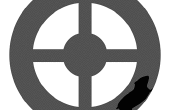Stap 3: XBee configuratie



1. download de juiste software.
Download en installeer de volgende software voor uw besturingssysteem: Coolterm (http://freeware.the-meiers.org/) en de FTDI stuurprogramma (http://www.ftdichip.com/FTDrivers.htm). Zodra u deze items hebt geïnstalleerd, moet u de computer opnieuw opstart.
Opmerking: Als u al Arduino geïnstalleerd, hebt u waarschijnlijk al de FTDI-stuurprogramma geïnstalleerd evenals. Het komt met de Arduino Software pakket.
2. het XBees label.
Voordat u de Xbees configureert, eerste label hen zodat ze gemakkelijker kunt onderscheiden. Ik gebruikte verschillende kleuren (groen en roze) post-its om één XBee onderscheiden van de andere. Deze kleuren worden gebruikt voor het identificeren van de XBees voor de rest van deze tutorial.
3. Configureer de XBees:: verbinding opvoeren
Opdat de XBees om te communiceren, moeten ze eerst worden geconfigureerd zodat ze hoe weten te informatie sturen naar elkaar. Om dit te doen moet u CoolTerm gebruiken, een terminalprogramma waarmee u te communiceren met apparaten aangesloten op de seriële poort.
a) Steek uw groene Xbee in de Lilypad Xbee board, met behulp van de zichtbare hulplijnen ingeschreven op het bord. Controleer of de pennen staan goed opgesteld en ondersteboven dat de Xbee niet is aangesloten. De FTDI Breakout board verbinden met de mannelijke koppen op het bord Lilypad Xbee en sluit de USB-kabel voor zowel de Raad van bestuur en uw computer.
b) op een Mac: Ga naar uw map toepassingen en open CoolTerm.
Op een PC: ga je de map waar u Coolterm hebt geïnstalleerd, en klik op CoolTerm.exe
c) in de menubalk, Selecteer verbinding > Opties. Selecteer een Baudrate van "9600" onder het tabblad 'Seriële poort' aan de linkerkant. Vervolgens, onder het tabblad 'Terminal' inschakelen 'Lokale Echo' door het vakje aan te vinken.
4. de groene XBee configureren:
Configureren uw XBee, die u wilt gebruiken "AT-opdrachten". Voordat AT commando's kunnen worden uitgevoerd, de XBee moet eerst worden gebracht 'Command Mode'. U kunt dit doen door te typen "+++' in het venster van de Coolterm, die het op een bericht 'OK reageren moet'. Klik niet op < ENTER > te drukken daarna, of het zal niet werken!
Opmerking: Coolterm zal afsluiten vanaf Command Mode in minder dan 30 seconden, dus probeer niet te verlaten het venster niet-actief. Als u niet een 'OK' in reactie krijgen, typt u in ' +++' opnieuw tot Re-Enter opdrachtmodus.
a) voor de twee XBees om te praten met elkaar, moeten zij de dezelfde PAN-ID. Als u wilt instellen van de PAN-ID zeggen 3456, zou u het volgende typen:
ATID3456
< invoeren >
U moet vervolgens een bericht 'OK' — zo niet, zorg ervoor dat je hebt geperst < ENTER >, en ook dat je bent nog steeds in de Command stand). Op elk gewenst moment kunt u uw ID PAN gewoon door te typen ATID (met geen parameters).
Opmerking: Als u in een omgeving waar vele paren van Xbees zijn worden geconfigureerd om te praten met elkaar, elk paar moet een andere set van PAN-id's.
b) volgende, laten we het opzetten van een 'mijn legitimatiebewijs' voor onze specifieke XBee. Instellen van een 'mijn id' voor 2 voor onze eerste XBee, type:
ATID2
< invoeren >
Om te controleren dat dit werkte, typt u 'ATMY'. Coolterm moet echo terug '2'.
c) bereiden de eerste XBee zodat op kundig voor de tweede XBee zitten zal. Om dit te doen, moeten we het instellen van een 'bestemming ID', door te typen:
ATDL1
< invoeren >
Dit zal instellen het bestemmingsapparaat naar '1'
d) om op te slaan de configuraties, typt u:
ATWR
< invoeren >
Dit is een belangrijke stap. Als u niet de instellingen naar de Xbee schrijven, zullen alle instellingen worden verwijderd nadat de XBee netwerkkabels is niet aangesloten!
e) Klik op 'Disconnect' in CoolTerm om de sessie te beëindigen, en haal dan de XBee vanaf uw computer.
5. Configureer de roze XBee:
a) Haal de USB van de computer. Verwijder het groene Xbee van het bord Lilypad Xbee en steek de roze Xbee in de Raad van bestuur. Sluit de USB-kabel terug op uw computer.
b) Selecteer in Coolterm, het "Connect"-symbool in de menubalk. Vanaf hier blijft u met de zelfde stappen zoals met de groene Xbee, behalve dat u de volgende parameters verandert:
Pan-ID: ATID3456
Individuele ID: ATMY1
DL-adres: ATDL2
Vergeet niet de instellingen met behulp van 'ATWR' op te slaan.
6. chat testen (optioneel)
Als u twee computers en twee FTDI Breakout boards hebt, kunt u testen om te zien als uw twee XBees zijn in gesprek met elkaar. Om dit te doen"
a) Sluit de Xbees op de planken Lilypad Xbee. Vervolgens sluit de FTDI Breakout Boards op de planken Lilypad Xbee en sluit ze aan op de computers met behulp van uw mini-USB-kabels.
b) op elke computer, open Coolterm, als het nog niet is geopend.
c) Kies 'Connect' in de menubalk.
d) Selecteer verbinding > verzenden String. Met deze functie Stuur String kunt u berichten verzenden naar elkaars computer.
e) zodra u hebt bevestigd dat ze aan het praten zijn, koppel uw XBees.